- Автор Abigail Brown [email protected].
- Public 2024-01-07 19:01.
- Последно модифициран 2025-01-24 12:03.
Базата данни на Access се състои от една или повече таблици, които съдържат свързана информация. След като създадете такава празна база данни, можете да си проправите път през всички таблици, за да ги попълните с информация.
Въпреки това, това може да стане досадно и объркващо. Трудно е да следвате връзките между данните в таблиците, докато се опитвате да въвеждате данни. Формулярите за въвеждане на Access са ценен инструмент за това. Можете да проектирате формуляри за въвеждане, така че да можете да въвеждате данни в логически формат
Нека започнем, като създадем няколко прости таблици и след това изградим формуляр за въвеждане на Access върху тях.
Инструкциите в тази статия се отнасят за Access 2019, Access 365, 2016, 2013 и 2010, освен ако не е отбелязано друго.
Създаване на таблици в Access
Преди да можете да създадете формуляр за въвеждане на Access, трябва да създадете няколко таблици, в които ще влизат вашите данни от формуляра.
Microsoft Access е страхотен за малкия бизнес. Така че за този пример ще създадете база данни на Access за проследяване на информация за продажбите.
Тази база данни ще съдържа информация за вашия търговски персонал, месечни продажби и месечни разходи.
За да създадете вашата таблица в Access:
-
Стартиране на нова база данни в Access. Ще видите празно Таблица1.

Image -
Изберете Щракнете за добавяне и добавете пет полета. Направете един кратък текст, един дълъг текст, едно голямо число, един кратък текст и две валутни полета.

Image -
Щракнете с десния бутон върху всяко поле, изберете Преименуване на поле и въведете името на новото поле. Наименувайте всяко поле Име на продавача, адрес, телефонен номер, месец, продажби и разходи.

Image - След като преименувате всички полета, сте готови да преминете към следващата стъпка.
Сега, когато таблицата ви е готова за данни, е време да създадете формуляр за въвеждане на всички данни.
Полето за големи числа е налично само в Access 2019 или по-нова версия. В по-ранните версии на Access ще трябва да използвате поле String, за да записвате данни като телефонен номер.
Създаване на формуляр за въвеждане на достъп
Ще започнете, като създадете прост формуляр, който ви позволява да работите с Table1 таблицата.
Ето процеса стъпка по стъпка за създаване на вашия нов формуляр за въвеждане:
-
Изберете Създаване в менюто и изберете Съветник за формуляри.

Image -
Изберете бутона >>, за да изберете всички полета в таблицата.

Image - Изберете бутона Напред, за да продължите.
-
Изберете оформлението на формуляра, което искате. Обосновано е добра, привлекателна отправна точка. Не забравяйте, че това е само отправна точка. Можете да промените действителния външен вид на формуляра по-късно в процеса.

Image - Изберете бутона Напред, за да продължите.
- Дайте заглавие на формуляра и след това изберете съответния бутон за избор, за да отворите формуляра в "Екранна снимка на завършване на съветника за формуляр за достъп." id=mntl-sc-block-image_1-0-6 /> alt="
- Изберете бутона Край, за да генерирате своя формуляр.
Използване на формуляра
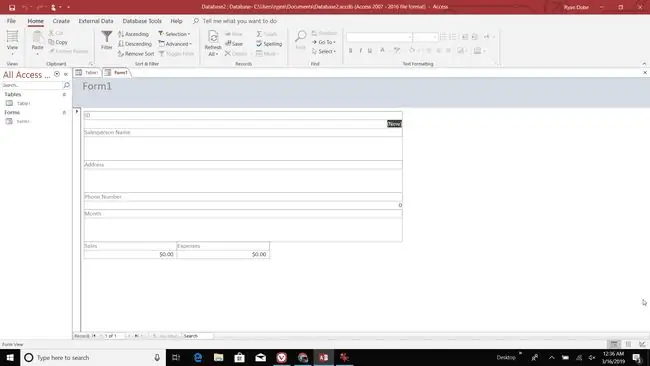
След като създадете формуляра, можете да взаимодействате с него, както желаете.
Изгледът на оформлението ви позволява да персонализирате външния вид на определени полета и самия формуляр. "Екранна снимка на използване на формуляр за достъп." id=mntl-sc-block-image_1-0-8 /> alt="
След като натиснете клавиша Tab в последното поле, последният запис, който сте редактирали, ще бъде запазен в таблицата и ще се премине към следващия празен запис. йени
Използвайте новата си форма за въвеждане на Access, за да въведете няколко записа в таблицата си.
Ще видите, че само като въведете данни от формуляра и натиснете tab, можете бързо да въведете много записи в таблицата без много усилия.
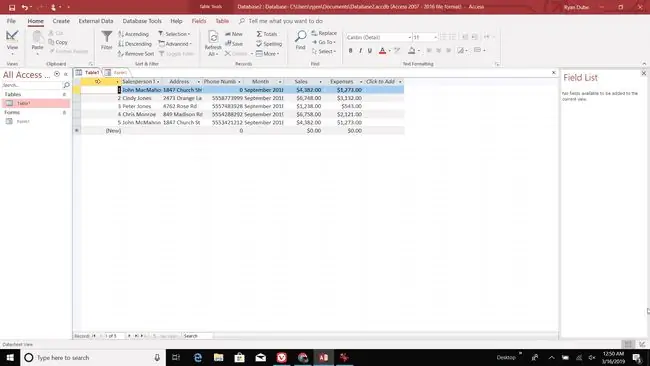
Както можете да видите, въвеждането на данни с помощта на формуляр за въвеждане на Access е много по-бързо от опитите за въвеждане на данни директно в таблица на Access.
Промяна на таблични данни
В допълнение към добавянето на нови данни към таблица, формата за въвеждане на Access ви позволява да променяте и данни, които вече са в таблица.
Ето как работи:
-
Превъртете напред и назад през записите с помощта на иконите < или > или с помощта на Търсенеполе за търсене на данни във всяко поле в таблицата.

Image - Изберете Запазване в групата Записи в началното меню. Или можете да натиснете tab в последното поле на формуляра. Всяка от тези опции ще запази промяната ви.
-
Използвайте иконата > със звезда вдясно от нея, за да преминете незабавно, за да въведете нов запис, без значение кой запис преглеждате в момента.

Image - След като имате достатъчно данни, можете да започнете да добавяте и свързвате нови таблици и да създавате полезни отчети.
Microsoft Access е много мощен инструмент за проследяване на всичко - от лична библиотека с книги до целия ви малък бизнес. Формулярите ви дават много по-лесен достъп до всички данни, които сте съхранили във вашите таблици на Access.






